اسکریپت مدیریت ارتباط با مشتری Perfex CRM | اسکریپت پرفکس CRM فارسی | ایجاد پیش فاکتور در اسکریپت پرفکس
ایجاد پیش فاکتور در اسکریپت perfex
برای ایجاد پیش فاکتور در اتوماسیون مدیریت مشتریان پرفکس به مسیر فروش > پیش فاکتورها > ایجاد پیش فاکتور بروید.
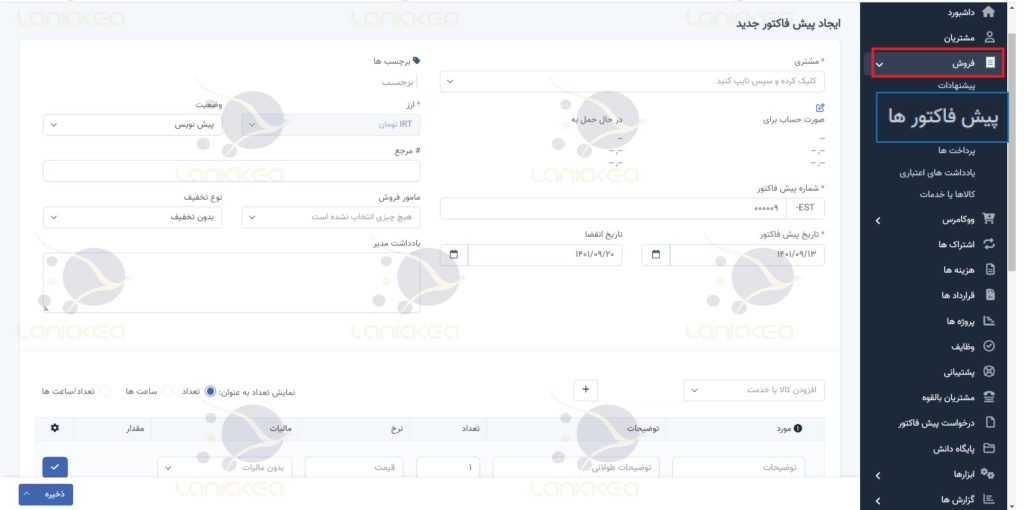
مشتری : مشتری مورد نظر را انتخاب کنید.
- توجه داشته باشید که قبل از انتخاب مشتری، باید مشتریانی را اضافه کرده باشید.
هنگام انتخاب مشتری، اطلاعات مشتری به طور مستقیم از پروفایل مشتری که از قبل ایجاد کردهاید به صورت خودکار وارد می شود. همچنین می توانید روی گزینه « ویرایش» کلیک کنید و مستقیما اطلاعات مشتری مورد نظر را به صورت دستی اضافه کنید.
صورت حساب و ارسال : اگر بعد از انتخاب مشتری، اطلاعات صورت حساب و حمل و نقل را تغییر دهید، سپس بر روی گزینه «ویرایش» کلیک کنید، این مورد نیز برای فاکتور تغییر میکند اما در پروفایل مشتری، اطلاعات تغییری نمی کند.
شماره پیش فاکتور : شماره پیش فاکتور به صورت خودکار پر می شود و نیازی به وارد کردن آن نیست.
تغییر شماره پیش فاکتور در اسکریپت perfex crm
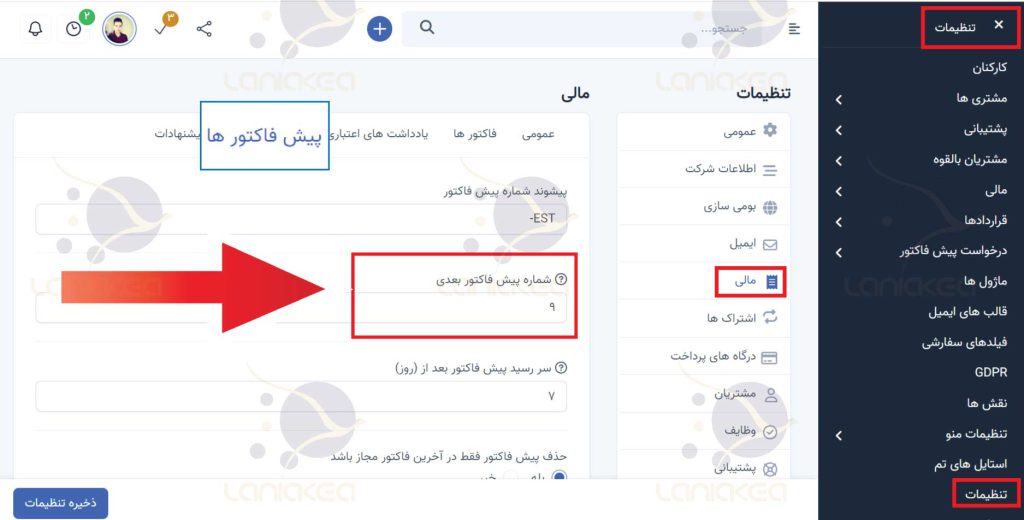
برای تغییر شماره پیش فاکتور بعدی می توانید از مسیر تنظیمات > تنظیمات > مالی > پیش فاکتورها شماره پیش فاکتور بعدی را تغییر دهید. این شماره به صورت افزایش برای شماره پیش فاکتورهای بعدی به صورت خودکار تغییر خواهد کرد.
وضعیت: به طور پیش فرض وضعیت « پیش نویس » انتخاب می شود. می توانید هر وقت که بخواهید وضعیت آن را تغییر دهید. توجه داشته باشید که وقتی پیش فاکتور را برای مشتری خود ارسال می کنید، وضعیت آن به صورت خودکار به « ارسال شده» تغییر خواهد کرد.
ارز : ارز به صورت خودکار بر اساس واحد پول پیش فرض یا همان واحد پولی که برای مشتری مورد نظر از قبل در پروفایل مشتری وارد کردهاید، تنظیم میشود.
مامور فروش: می توانید نماینده فروش را برای این پیش فاکتور انتخاب کنید. برای مشاهده گزارش های مربوط به پیش فاکتورها و ایجاد گزارش به مسیر گزارش ها > فروش > گزارش پیش فاکتورها بروید.
- توجه کنید که نام کامل نماینده فروش به صورت پیش فرض در پیش فاکتور نمایش داده می شود. برای تغییر آن می توانید به مسیر تنظیمات > تنظیمات > مالی > پیش فاکتورها رفته و گزینه « نمایش مامور فروش در فاکتور» را تغییر دهید.
اقلام به طور جداگانه برای هر پیش فاکتور ذخیره می شوند و تغییر اطلاعات محصولات در فروش > کالاها یا خدمات بر پیش فاکتور های ایجاد شده قبلی تأثیر نمی گذارد.
یادداشت مدیریت فقط برای مدیران و اعضای کارکنان است.
شما می توانید اطلاعات را مستقیما در پیش فاکتور به صورت دستی وارد کنید. همچنین می توانید شرایط از پیش تعریف شده ای داشته باشید که به صورت خودکار وارد می شوند.
برای تنظیم شرایط از پیش تعریف شده به مسیر تنظیمات > تنظیمات > مالی > پیش فاکتورها بروید و موارد مختلف را به دلخواه در فرم پیش فاکتور اضافه یا حذف کنید.
برای آموزش سایر بخش ها اسکریپت perfex همچنین آموزش تبدیل پیش فاکتور به فاکتور در پرفکس اینجا کلیک کنید.
